Windows 10/8のWindows Media PlayerでDVDを再生すると、次のエラーメッセージが表示されます。「Windows Media Player ではこの DVD を再生できません DVD ドライブ、デコーダー、ビデオ カード間のデジタル コピーに問題があるためです。
Windows Media Player で DVD が再生されない場合、どうすればよいでしょうか。もちろん、エラー メッセージをコピーしてトラブルシューティングを行うこともできます。エラー メッセージに記載されているように、再生の問題は DVD ドライブ、デコーダー、ビデオ カード、およびデジタル コピー保護に関連しています。ここでは、問題を解決するために知っておくべき最も効率的な方法を紹介します。
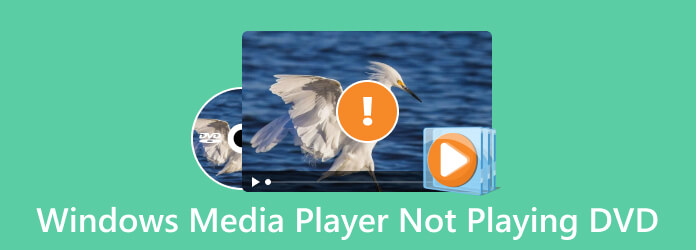
パート1。 Windows Media Player で DVD が再生されない問題を解決する方法
1. Windows Media Player は Windows 10 での DVD 再生をサポートしていません
Windows 10 に関しては、Microsoft はシステムに組み込まれた DVD 再生サポートを削除しました。これが、Windows Media Player 12 が DVD を直接再生しない理由です。この空席を埋めるために Microsoft が発行した最新のメディア プレーヤーを使用するか、DVD ムービーを視聴するための代替メディア プレーヤーを選択できます。
2. 市販DVDのデジタル保護
「DVD ドライブ、デコーダー、およびビデオ カード間のデジタル コピー保護に問題があります」。デジタル保護付きの市販の DVD をお持ちの場合は、指示に従って DVD ドライバー、ビデオ カード ドライバー、および DVD デコーダーを更新してください。さらに、Windows Media Player で DVD を再生できない場合は、DVD リッパーを選択してムービーを抽出することもできます。
3. DVDを再生するためのDVDデコーダーがない
「お使いのコンピュータに互換性のあるDVDデコーダーがインストールされていないため、Windows Media PlayerでDVDを再生できません。」 無料のビデオコーデックをダウンロードするフルバージョン、標準バージョン、基本バージョンがある K-Lite Codec Pack Mega など。ビデオ コーデックをインストールしたら、メディア プレーヤーを再度起動して、動作するかどうかを確認できます。
パート2。Windows MediaがDVDを再生できない問題を解決するには
Windows Media で DVD が再生されない場合でも、慌てる必要はありません。信頼できる確実な解決策の他に、DVD をデジタル化することも、DVD ムービーやビデオを再び再生できるようにする良い方法です。
DVDが壊れていない限り、 DVDリッピング Blu-ray Master が DVD をデジタルに変換するツールとして選択しました。この無料のリッピング ツールは、DVD を 200 種類以上のファイル形式に超高速で変換します。DVD を変換するときに、DVD 内のクリップを編集、トリミング、切り取り、プレビューできます。
この製品の最も優れた点は、どのフォーマットがデバイスに最適かわからない場合でも、この DVD リッピングの [デバイス] タブでいつでも希望のフォーマットを見つけることができることです。

- 幅広い種類の DVD ディスクをサポートします。
- Windows 7 以降のシステムと互換性があります。
- DVD を MP4、FLV、MKV、MOV、M4V などの形式に転送します。
- CUDA および AMD アクセラレーションを提供し、CPU と GPU を賢く分散します。
無料ダウンロード
Windowsの場合
安全なダウンロード
無料ダウンロード
macOS用
安全なダウンロード
Windows で再生するために DVD をデジタルにリッピングする方法
ステップ1。 上記のダウンロード ボタンから、この無料リッパーを無料でダウンロードできます。リッパーをインストールして起動します。DVD ドライブをコンピューターに接続し、DVD を挿入します。

ステップ2。ディスクをロードした後、出力ファイル形式を選択できます。たとえば、[一般ビデオ] タブから MPEG-4 ビデオを選択するのがよいでしょう。

ステップ3。DVD にリッピングするタイトルが複数ある場合は、すべてに同じ出力形式を適用できます。次に、[参照] ボタンをクリックして、保存先フォルダーを選択します。

ステップ4。その後、「変換」ボタンをクリックして DVD をデジタル形式に変換します。Windows Media Player で再生可能な DVD ビデオが作成されます。

パート3。 DVD を再生するための最高の Windows Media Player の代替品
それでもWindows Media PlayerでDVDを再生できない場合、またはWindows 10でWindows Media Player 12を使用できない場合は、 無料のブルーレイプレーヤー は、Windows で DVD ムービーを再生するための最良の無料代替手段の 1 つです。DVD や Blu-ray ディスクを含むほとんどのビデオ形式に対応するオールインワンのビデオ コーデックが組み込まれています。DVD ムービーを常に元のビデオ品質で楽しむことができます。

- DVD/Blu-ray ディスク、DVD フォルダー、ISO イメージをオリジナル品質でサポートします。
- ビデオ/オーディオ形式、DVD、Blu-ray ディスク用の組み込みビデオ コーデックを提供します。
- 市販の DVD だけでなく個人用の DVD も再生できます。
- DVD 再生時に 100% の画質とオリジナルのオーディオ コーデックを維持します。
無料ダウンロード
Windowsの場合
安全なダウンロード
無料ダウンロード
macOS用
安全なダウンロード
ステップ1。Windows Media Playerの代替ソフトをインストールしたら、コンピュータ上でプログラムを起動することができます。 オープンディスク DVD ドライブからディスクをインポートするオプション。フォルダー内のターゲット DVD を選択して、ムービーをロードします。

ステップ2。DVD をインポートすると、ムービーが自動的に再生されます。Windows Media Player の最高の代替品として、デコーダーの問題なしに DVD を再生できます。チャプター、オーディオ、タイトル、字幕を選択できます。

ステップ3。クリック コントロール オプションを選択してタイトルを変更し、視聴したいチャプターに移動し、Windows Media Player と同じように再生、停止、早送り、巻き戻しを選択します。さらに、[効果] オプションを選択して、必要な効果を調整することもできます。
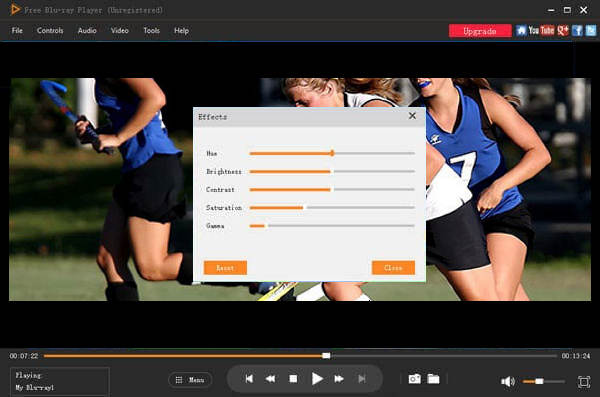
パート4。 Windows Media Player で DVD が再生されない場合の FAQ
-
Windows Media Player は Windows 10 で CD を再生できますか?
Windows 10 に Windows Media Player で DVD を再生できる DVD ドライバーがある場合は、オーディオ CD も再生できます。Windows Media Player では、音楽ファイルやビデオ ファイルを含むオーディオ CD、データ CD、データ DVD (メディア CD とも呼ばれます) を再生できます。
-
Windows Media Player で DVD を再生しても音が出ない問題を修正するにはどうすればよいでしょうか?
に行く ツール Windows Media Playerのメニューから、 デバイス オプションをクリックします 販売終了 オプションを選択する プロパティ オプション。 再生 オプションと RIP オプションは デジタル オプション。次に、ビデオ コーデック パックを更新し、最新のオーディオ ドライバーをダウンロードして、Windows Media Player で DVD オーディオを再生できない問題を修正します。
-
Windows Media Player 12 で不明な DVD の問題を修正するにはどうすればいいですか?
これは、Windows Media Player にその DVD または CD の情報がないということを意味します。インターネットに接続して、Windows Media Player が DVD/CD データベースを検索し、正しい情報を見つけるようにしてください。これにより、Windows Media Player で DVD を再生できない問題が解決されます。
まとめ
もしあなたの Windows Media Player で DVD が再生されないこの記事から3つの効率的な方法を見つけることができます。もちろん、単に最良のものを選ぶこともできます。 Windows Media Player の代替 高品質の DVD/DVD フォルダ/ISO をサポートします。無料の Blu-ray プレーヤーをダウンロードして、必要に応じて DVD ムービーをお楽しみください。
ブルーレイマスターの詳細
- Windows Media Player で MP4 を再生する際に知っておくべきこと
- (100% 動作中) Windows Media Player を使用して Windows 10/8/7 で DVD を無料で再生する方法
- Windows Media Player で Blu-ray ムービーが再生できないというのは本当ですか?
- Windows Media Player が動作しない場合のトラブルシューティング方法 6 つ [Windows 10/8/7]
- DVD 書き込みチュートリアル – Windows 10 と Mac で DVD を書き込む実用的な方法
- 最新の Windows DVD メーカーの概要、レビュー、代替品

